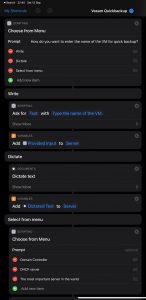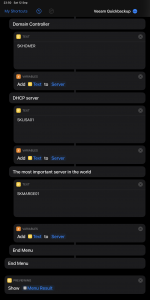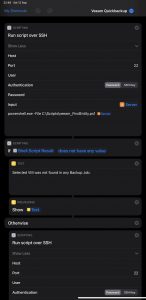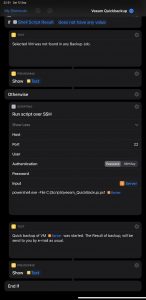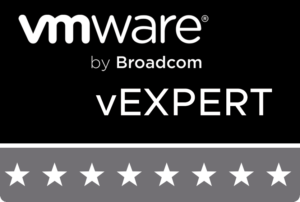…alebo “Ako spustiť VEEAM Quick Backup z iPhone do 15 sekúnd”. Vďaka Windows Server 2019 je to relatívne jednoduché.
Príprava
Kedže Veeam Backup Server beži na platforme Windows a Apple Skratky vedia poslať príkaz iba po SSH, potrebujeme si na nejaký Windows server 2019 (u mňa to bol priamo Veeam Backup Server) nainštalovať OpenSSH. Je to ultra jednoduché. Otvoríme si powershell “Run as Admninistrator” a zbehneme týchto 5 príkazov.
Get-WindowsCapability -Online | Where-Object {$_.Name -like 'OpenSSH*'}
##Vyberte si z predchádzajúceho výstupu verziu OpenSSH.Server. V mojom prípade to bola verzia 0.0.1.0
Add-WindowsCapability -Online -Name OpenSSH.Server~~~~0.0.1.0
Start-Service sshd
Set-Service -Name sshd -Startuptype 'Automatic'
##Skontrolujte, či máte pravidlo pre ssh vo firewall. Inštalátor to robí automaticky, ale pre istotu.
Get-NetFirewallRule -Name *ssh*
Niekde by sme mali mať pripravený scritpt na kontrolu či server, ktorého quick backup chcete urobiť, je v nejakom Backup Jobe zadaný. U mňa vyzerá takto:
$VMName=$args[0] Add-PSSnapin VeeamPSSnapin Connect-VBRServer -Server localhost $VM = Find-VBRViEntity -Name $VMName $VM Disconnect-VBRServer
…a tak isto aj script na samotný Quick backup.
$VMName=$args[0] Add-PSSnapin VeeamPSSnapin ##V mojom prípad je script priamo na Veeam Backup Serveri Connect-VBRServer -Server localhost $VM = Find-VBRViEntity -Name $VMName Start-VBRQuickBackup -VM $VM Disconnect-VBRServer
Oba tieto scripty budeme spúšťať v Apple skratke.
Skratka v Apple Skratky (Apple Shortcuts) ;-)
Fungovanie skratky
- Vyvoláte si spustenie skratky. Či už spôsobom “Hey Siri” a “<názov_skratky>” alebo kliknutím na ňu v Skratkách.
- Vyberiete si z menu ako chcete zadať názov servera ktorého Quick backup chcete urobiť.
- Napísať
- Budete požiadaný o zadanie textu
- Text sa uloží do premennej (v mojom prípade) Server
- Nadiktovať
- Budete požiadaný o nadiktovanie textu
- Text sa uloží do premennej (v mojom prípade) Server
- Vybrať z Menu
- Budete požiadaný o výber severa z menu (ktoré si v samotnej skratke vytvoríte)
- Výber sa uloží do premennej (v mojom prípade) Server
- Napísať
- Zobrazí sa vám vybraný server
- Spustí sa príkaz na spustenie scriptu na overenie, či daný server je v nejakom Backup Jobe
- Ak nieje, zobrazí sa o tom informácia a Skratka sa ukončí
- Ak je, spustí sa príkaz na spustenie scriptu pre samotný Quick backup a zobrazí sa informácia o tejto akcii.
Spúštanie scriptov v Skratke
Scripty spúšťate tým, že ich zavoláte spolu s powershellom. Príklad:
powershell.exe -File C:\Scripts\veeam_FindEntity.ps1 <server_ktorého_quickbackup_chcete_vyrobiť>
Alebo príkaz alebo príkazy môžete vyvolať priamo spolu so spustením powershell.
powershell.exe -Command "Add-PSSNapin VeeamPSSnapin; Connect-VBRServer; Find-VBRViEntity -Name <server_ktorého_quickbackup_chcete_vyrobiť>"
V skratkách sa o spustenie príkazu cez SSH stará akcia s názvom: “Run script over SSH”. Na jej použitie potrebujete IP adresu servera, Username/Password alebo SSH Key.
Vytvorenie skratky
Najprv si Apple Shortcuts stiahnite, ak ich nemáte.
Vytvorte si novú skratku a skúste si tú svoju naconfigurovať poďla mojej:
Zhrnutie
Vďaka akcii “Run script over SSH” máme teda možnosť spúšťať akékoľvek powershellové scripty. To nám dáva množstvo možností pre ešte jednoduchšiu správu našich prostredí. :-)